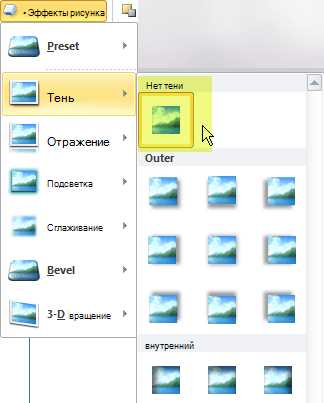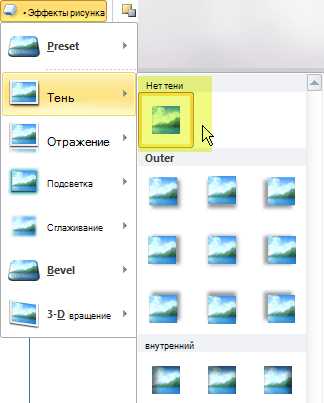
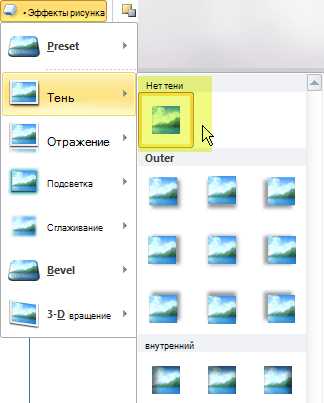
Microsoft Word — одна из самых популярных программ для создания документов, которая также позволяет работать с изображениями. Если вы часто вставляете изображения в свои документы, вероятно, вы замечали, что иногда они выглядят немного размытыми или нечеткими. Хорошая новость в том, что в Word есть функция, которая позволяет улучшить резкость изображений и сделать их более четкими.
Есть несколько способов изменить резкость изображения в Microsoft Word. Один из них — использовать инструменты форматирования изображений, доступные в программе. Вы можете настроить яркость, контрастность, насыщенность и другие параметры, чтобы достичь желаемого результата. Также вы можете применить функцию автоматического улучшения изображения, которая позволяет Word самостоятельно анализировать и улучшать изображение.
Кроме того, если вам нужно выполнить более точную настройку резкости, вы можете воспользоваться функцией «Резкость» в подменю «Форматировать изображение», где вы сможете вручную настроить уровень резкости изображения. Для этого вам потребуется немного экспериментировать с различными значениями до достижения желаемого эффекта.
В этой статье мы рассмотрим все эти способы более подробно и покажем вам, как улучшить резкость изображения в Microsoft Word, чтобы ваши документы выглядели профессионально и четко.
Изменение резкости изображения в Microsoft Word
Microsoft Word предлагает ряд удобных инструментов, которые позволяют изменять резкость изображений и улучшать качество визуального материала в документе. Это дает возможность создавать профессионально выглядящие документы с впечатляющими графическими эффектами.
Одним из методов изменения резкости изображений в Microsoft Word является использование инструмента «Форматирование изображения». Чтобы изменить резкость изображения, следуйте следующим шагам:
- Выберите изображение. Щелкните дважды на изображении в документе Word или щелкните правой кнопкой мыши на изображении и выберите «Форматирование изображения».
- Откройте вкладку «Формат». После открытия «Форматирование изображения» вы увидите вкладку «Формат» в верхней части окна Word.
- Настройте параметры резкости. На вкладке «Формат» найдите группу «Коррекция» и щелкните по кнопке «Резкость». Здесь вы можете регулировать уровень резкости с помощью ползунка или выбрать один из предустановленных вариантов.
- Получите результат. После настройки параметров резкости, вы сразу увидите изменения на выбранном изображении. Если результат вас удовлетворяет, нажмите «ОК», чтобы применить изменения.
Используя эти простые шаги, вы сможете изменить резкость изображения в Microsoft Word и улучшить его качество в документе. Этот инструмент отлично подходит для создания профессиональных презентаций, отчетов или документов, которые потребуют визуального материала высокого качества.
Открытие приложения Microsoft Word
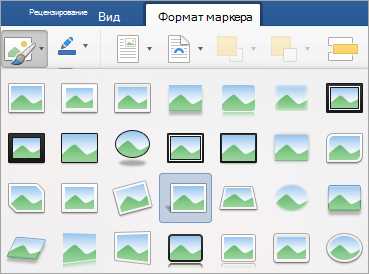
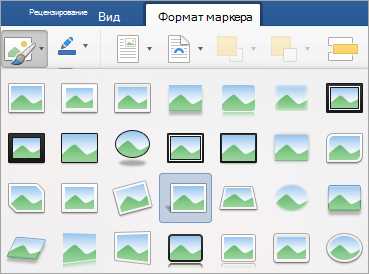
Для того чтобы начать работу с приложением Microsoft Word, необходимо выполнить несколько простых шагов.
В первую очередь, откройте меню «Пуск» в операционной системе Windows. Это обычно можно сделать, щелкнув на иконке «Пуск» в левом нижнем углу экрана или нажав клавишу с логотипом Windows на клавиатуре. После этого вам нужно найти иконку приложения Microsoft Word.
Для поиска иконки Microsoft Word вы можете воспользоваться поиском, который находится в меню «Пуск». Просто введите «Microsoft Word» в поле поиска и нажмите Enter. В результате поиска должна появиться иконка приложения Microsoft Word.
Если вы не видите иконку Microsoft Word в меню «Пуск» или в результате поиска, это может означать, что приложение не установлено на вашем компьютере. В этом случае вам нужно будет установить Microsoft Word, прежде чем вы сможете его открыть.
После того как вы найдете иконку Microsoft Word, щелкните на нее, чтобы открыть приложение. В некоторых случаях может потребоваться некоторое время для загрузки приложения. После этого вы будете готовы начать работу с Microsoft Word и создавать или редактировать документы на своем компьютере.
Вставка изображения в документ
При работе с документами в Microsoft Word часто возникает необходимость вставить изображение для иллюстрации или улучшения визуального представления информации. Вставка изображения может быть полезной при создании презентаций, отчетов, статей и других документов.
Процесс вставки изображения в документ Word довольно простой и интуитивно понятный. Для начала необходимо открыть документ, в который вы хотите вставить изображение. Затем выберите место, где вы хотите разместить изображение.
- Щелкните на вкладке «Вставка» в верхней панели меню Word.
- Выберите пункт «Изображение» в разделе «Иллюстрации».
- В появившемся окне выберите необходимое изображение на вашем компьютере и нажмите кнопку «Вставить».
После вставки изображения, вы можете изменить его размер, переместить на другое место в документе, добавить подпись или капшен к изображению. Для этого используйте инструменты форматирования изображения в Microsoft Word.
Выделение изображения
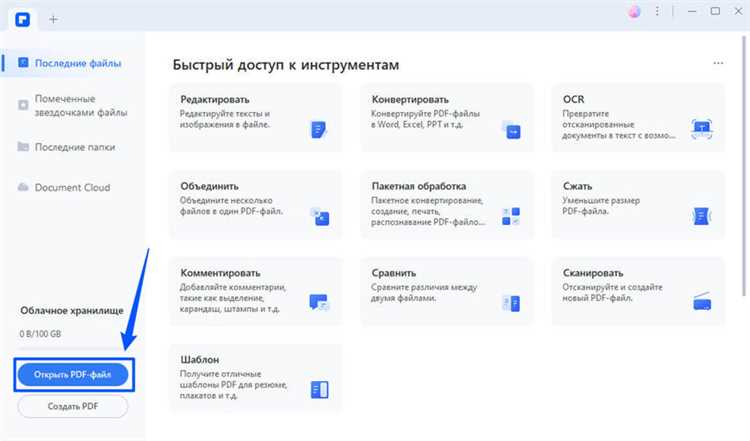
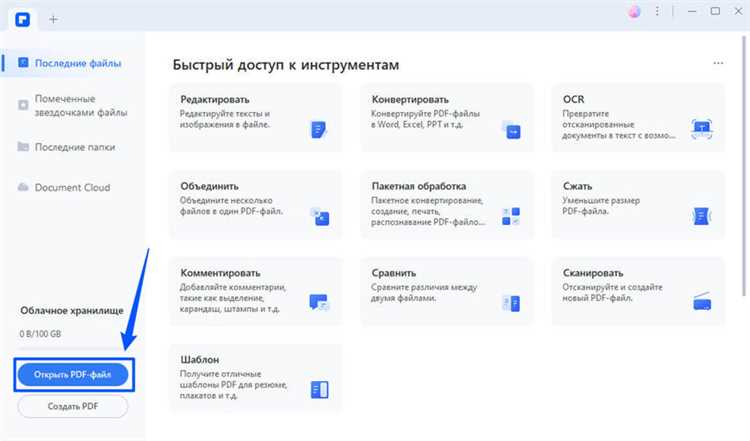
Для создания эффектного дизайна или повышения визуальной привлекательности документа в Microsoft Word, выделение изображения может сыграть важную роль. Выделенное изображение привлекает внимание читателя и помогает передать нужное сообщение или создать желаемую атмосферу.
Для достижения выразительности изображения, в Word предоставляются различные инструменты. Одним из них является изменение резкости изображения. Увеличение резкости поможет сделать границы и детали на изображении более четкими и контрастными.
Перед тем, как изменить резкость изображения, важно выбрать подходящее изображение, которое будет подчеркивать контент документа или создавать нужное настроение. Качество изображения также играет важную роль, поскольку более качественные изображения будут более эффективно выделяться.
Чтобы изменить резкость изображения в Microsoft Word, следуйте следующим шагам:
- Выделите изображение, которому нужно изменить резкость.
- На верхней панели инструментов выберите вкладку «Формат», затем нажмите на кнопку «Форматирование изображения».
- В открывшемся боковом окне выберите вкладку «Формат изображения».
- В разделе «Коррекция» найдите ползунок «Резкость» и плавно перемещайте его вправо или влево, пока не достигнете желаемого эффекта.
- После достижения нужной резкости нажмите кнопку «Применить», чтобы сохранить изменения.
Измененная резкость изображения поможет придать документу профессиональный вид и улучшить восприятие информации. Этот инструмент также полезен при создании презентаций, отчетов и других документов, требующих внимания к деталям и качеству визуального материала.
Изменение резкости изображения
Иногда при вставке изображений в Microsoft Word возникает необходимость изменить их резкость для улучшения качества и визуальной привлекательности. В программе Word предусмотрены инструменты, которые позволяют легко и быстро изменить резкость изображения.
Для изменения резкости изображения в Word, следуйте приведенным ниже инструкциям:
- Выделите изображение, которое вы хотите изменить.
- На верхней панели инструментов выберите вкладку «Форматирование изображения».
- В открывшемся меню найдите раздел «Коррекция» и выберите опцию «Резкость».
- С помощью ползунка «Резкость» можно настроить уровень резкости изображения.
- Перемещайте ползунок вправо, чтобы увеличить резкость, или влево, чтобы уменьшить ее.
- При достижении желаемого результата нажмите кнопку «Применить», чтобы сохранить изменения.
Используя эти простые шаги, вы сможете легко изменить резкость изображений в Word и достичь желаемого визуального эффекта. Улучшение резкости изображений может сделать текст и графику на вашем документе более четкими и профессиональными.
Применение эффектов для улучшения резкости изображения
Резкость играет важную роль в создании качественного и профессионального изображения. Чтобы улучшить резкость фотографии или иллюстрации в Microsoft Word, можно использовать различные эффекты, которые помогут достичь желаемого результата.
1. Контраст: Настройка контраста может значительно повысить резкость изображения. Увеличение контрастности между светлыми и темными областями подчеркнет детали и сделает изображение более четким.
2. Резкость: Эффект «резкость» позволяет сделать границы и детали изображения более четкими и выразительными. Этот эффект можно применить с помощью инструментов форматирования изображения в Microsoft Word.
3. Размытие фона: Иногда причиной нерезкого изображения является слишком резкий фон. Применение эффекта размытия фона поможет сосредоточить внимание на главном объекте и сделает изображение более четким визуально.
Применение этих эффектов поможет улучшить резкость изображения в Microsoft Word и сделать его более профессиональным и выразительным.
Сохранение внесенных изменений
После того, как вы внесли нужные изменения в изображение в Microsoft Word, важно сохранить эти изменения, чтобы они остались и были доступны для дальнейшего использования. Сохранение изменений можно выполнить несколькими способами.
1. Сохранение файла: Если вы хотите сохранить все изменения в документе целиком, вам нужно нажать на кнопку «Сохранить» в верхнем левом углу окна Microsoft Word или использовать комбинацию клавиш Ctrl+S. При сохранении файла все внесенные изменения, включая редактирование изображений, будут сохранены.
2. Экспорт изображения: Если вам необходимо сохранить только измененное изображение отдельно от документа, вы можете экспортировать его. Для этого выделите изображение, щелкните правой кнопкой мыши и выберите пункт «Сохранить как изображение». Затем выберите папку, в которой вы хотите сохранить файл, и нажмите кнопку «Сохранить». Экспортированное изображение будет сохранено в выбранной вами папке с внесенными изменениями.
3. Копирование и вставка: Если вам нужно использовать отредактированное изображение в другом месте внутри документа или в другой программе, вы можете скопировать его и вставить в нужное место. Для этого выделите изображение, нажмите правую кнопку мыши и выберите опцию «Копировать». Затем перейдите в место, где вы хотите вставить изображение, щелкните правой кнопкой мыши и выберите опцию «Вставить». Вставленное изображение будет содержать все внесенные изменения.
Не забудьте сохранить ваш документ после внесения изменений, чтобы иметь возможность использовать их в дальнейшем. Сохраненный файл или экспортированное изображение с сохраненными изменениями будут доступны для просмотра и редактирования в любое время.
Вопрос-ответ:
Что такое сохранение изменений?
Сохранение изменений — это процесс фиксирования и сохранения сделанных пользователем изменений в файле или базе данных. После сохранения изменений они становятся постоянными и могут быть восстановлены в случае необходимости.
Каким образом можно сохранить изменения?
Существует несколько способов сохранения изменений. Например, в текстовых редакторах можно просто сохранить файл на жестком диске компьютера. В базах данных изменения можно сохранить с помощью команды «Сохранить» или автоматически при закрытии программы.
Что происходит при сохранении изменений?
При сохранении изменений программа записывает внесенные пользователем изменения на дисковое устройство. Это может быть жесткий диск компьютера, сервер базы данных или другое устройство хранения информации. После сохранения изменения становятся постоянными и могут быть использованы в будущем.
Почему важно сохранять изменения?
Сохранение изменений важно, потому что оно позволяет сохранить проделанную работу и избежать потери данных. Если не сохранить изменения, то при закрытии программы или компьютера все несохраненные изменения будут утеряны. Кроме того, сохраненные изменения можно использовать для восстановления данных в случае сбоя или ошибки.
Могут ли быть проблемы при сохранении изменений?
Да, при сохранении изменений могут возникнуть различные проблемы. Например, возможна потеря соединения с базой данных или отсутствие доступа к файлу для записи. Также могут возникнуть ошибки в данных, которые приведут к некорректному сохранению. Поэтому важно регулярно сохранять изменения и убедиться в их правильности и полноте.